Samsung UE65F9000ST, UE46F8000, UE55F7000ST, PS64F8500SL, UE46F7000ST User Manual [cz]
...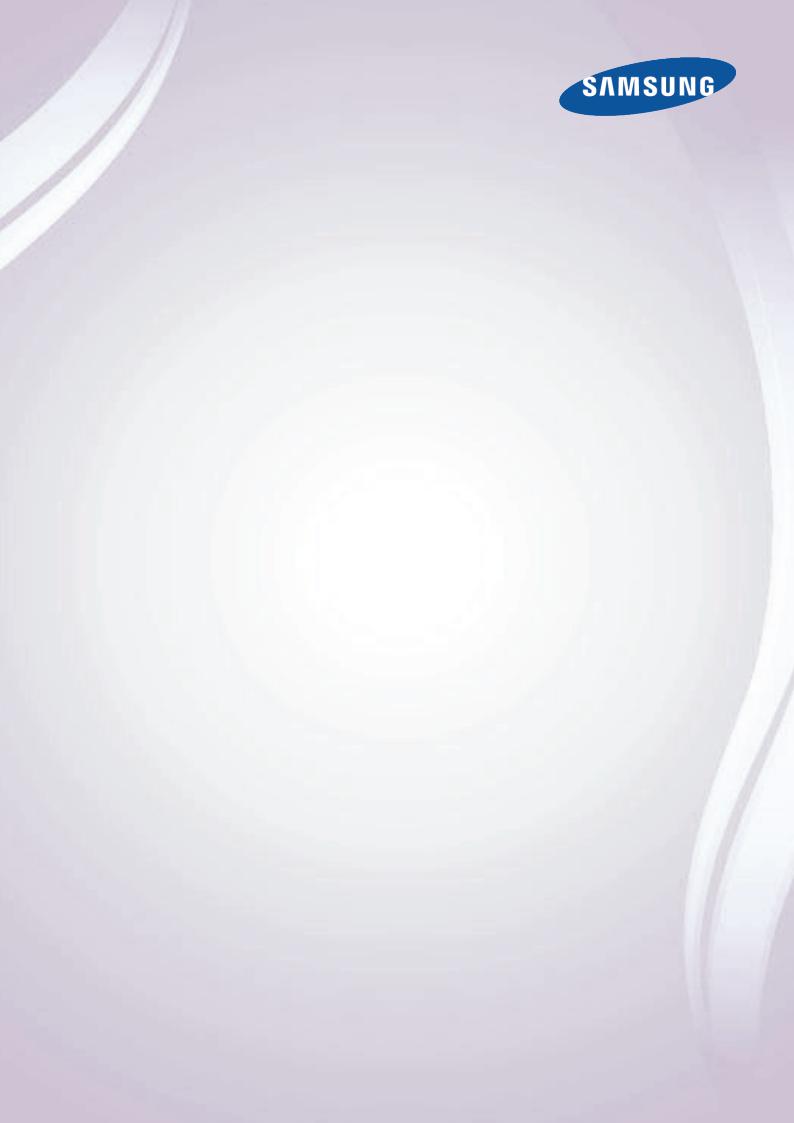
E-MANUAL
DěkujemevámzazakoupenívýrobkuSamsung.
Chcete-li získat další služby, zaregistrujte svůj výrobek na webovéstránce
www.samsung.com/register
Názevmodelu______________Sériovéč.______________
Obsah
Příručkae-Manual
Používání příručky e-Manual
1Procházení stránky
1Použití horních ikon.
1Návrat na domovskou stránku
1Vyhledávání v rejstříku
2Prohledávání stránek
2Zavření příručky e-Manual
2Přesun na položku nabídky
2Aktualizace příručky e-Manual
Připojení
Připojení antény
Připojení videozařízení
Připojení kabelem HDMI
Připojení komponentním kabelem
5Pro televizory LED řady 7000/7500
5Pro televizory LED 8000, 8500 a televizory PDP řady 8500
Připojení AV
6Pro televizory LED řady 7000/7500
6Pro televizory LED 8000, 8500 a televizory PDP řady 8500
Připojení kabelem SCART
Připojení zvukového zařízení
Připojení digitálního zvuku (optické)
ARC (Audio Return Channel)
Připojení sluchátek
Připojení počítače
11Připojení kabelem HDMI
12Připojení kabelem HDMI–DVI
Připojení telefonu smartphone
Začínáme
Nastavení programů
15 Automatické ladění
15 Typ připojení antény
Nastavení kanálů
16 Země (Oblast)
16 Ruční ladění
17 Zdroj antény je nastaven na Anténa nebo Kabel
17 Přenos seznamu kanálů
17Odstranit profil operátora CAM
18Satelitní systém
20 Vyhledávání satelitních kanálů
Správa kanálů
23 Odebrání kanálů
23 Změna čísla
23 Zámek kanálů
23 Odemknutí kanálů
23 Přejmenování analogových kanálů
Běžné rozhraní
Možnosti zvuku
Oblíbené kanály
26Přidání kanálů
27Odebrání kanálů
27 Změna uspořádání seznamu oblíbených kanálů
27 Přejmenování seznamu oblíbených kanálů
27 Kopírování mezi seznamy oblíbených kanálů
Nastavenísítě
Konfigurace sítě
28Pevná síť
29Bezdrátová síť
29 Opatření při použití bezdrátové sítě
29 Protokoly zabezpečení sítě
Nastavení pevné sítě
30Automatické nastavení pevné sítě
31Ruční nastavení pevné sítě
33 Pevné připojení se nezdařilo
Přepínání mezi zdroji obrazu
Nastavení bezdrátové sítě
34Automatické nastavení bezdrátové sítě
35Ruční nastavení bezdrátové sítě
36Tlačítko WPS
37Bezdrátové připojení se nezdařilo
Kontrola stavu sítě
Připojení mobilního zařízení
39Wi-Fi Direct
40Nastavení AllShare
40 Nastavení vzdáleného přístupu
40 Přejmenování televizoru
Ovládánítelevizoru
Ovladač Smart Touch Control
41 Vkládání baterií (AAA x 2)
41 Připojení k televizoru
42 Obnova připojení ovladače Smart Touch Control
42Upozornění na vybití baterie
43Tlačítka a popisy
45 Speciální funkce
Touchpad
46 Tažení
46Stiskněte tlačítko
47Rychlé tažení
47Stisknutí a přidržení
48Stisknutí a tažení
48Procházení nahoru/dolů
49Posouvání doleva/doprava
49Změna kanálů zadáním čísel
49 Průvodce číselným vstupem
50Nastavení touchpadu
50 Zobrazení pruhu Stav a Oznámení
50 Doporučení
50 Historie
50 Odstranění dat historie
50 Vyhledávání
Použití virtuálního dálkového ovladače
51 Změna panelu virtuálního dálkového ovladače
51Změna umístění panelu virtuálního dálkového ovladače
52Použití číselného panelu
52 Použití panelu pro ovládání přehrávání
52 Použití panelu pro rychlý přístup
52 Nastavení virtuálního dálkového ovladače
Univerzální dálkové ovl.
53Připojení prodlužovacího kabelu IR
54Přidání externího zařízení
54 Používání univerzálního dálkového ovladače
54 Správa registrovaných externích zařízení
Zadávání textu s použitím klávesnice na obrazovce
55Zadávání textu s použitím klávesnice QWERTY
55 Další funkce
Inteligentníinterakce
Inteligentní interakce
56 Upozornění
56Rozpoznávání obličeje
56Použití kamery televizoru
57Ovládání pohyby
57 Rozpoznávání hlasu
Rozpoznávání hlasu
59 Provozní prostředí
59Test prostředí pro rozpoznávání hlasu
59Kurz rozpoznávání hlasu
59Povolení funkce Rozpoznávání hlasu
60Základy používání funkce Rozpoznávání hlasu
61Nastavení funkce Rozpoznávání hlasu
Ovládání pohyby
62Provozní prostředí
63Test prostředí pro ovládání pohyby
63Kurz Ovládání gesty
64Aktivace funkce Ovládání pohyby
64Použití základních pohybů pro ovládání
64Možnosti funkce Ovládání pohyby
65Obrazovka funkce Ovládání pohyby
65Rozložení obrazovky při sledování TV
66Rozložení obrazovky Smart Hub
Rozpoznávání obličeje
68Provozní prostředí
69Registrace obličeje
69Funkce Rozpoznání obličeje z informační obrazovky účtu služby Smart Hub
70Funkce Rozpoznání obličeje při rozpoznávání tváře k účtu služby Smart Hub
70 Přihlášení pomocí funkce Rozpoznávání obličeje
Používání periferních zařízení
71 Připojení klávesnice
71Používání klávesnice
72 Připojení myši
72Používání myši
Sledovánítelevizoru
Sledování televizoru
73 Informace o programu
73 Změna zdroje signálu televizního vysílání
73 Programy
74 Přepínání kanálů
74 Nahrávání aktuálního programu
74 Změna kategorie
74 Rychlá navigace
74 Plán sledování
74 Plán nahrávání
74Zobrazení informací o programu
75 Seznam kanálů
75Přepínání kanálů
75 Řazení
75 Žánr
75 Změna zdroje signálu televizního vysílání
75 Změna seznamu kanálů
Plán sledování
76 Plán sledování pro digitální kanály
76 Programy
76 Informace o programu
77 Plán sledování pro analogové kanály
77 Zrušení položky Plán sledování
77 Úprava seznamu plánu
Plán nahrávání
78Upozornění
79Nastavení zařízení určeného pro nahrávání
79Rychlá instalace
80Správa zařízení určeného pro nahrávání
80 Nahrávání programů
80Okamžité nahrávání
81Programy
81 Informace o programu
81 Určení hodiny a data
81 Zrušení funkce Plán nahrávání
Přehrávání nahraného programu
82Změna režimu zobrazení
82Filtrované zobrazení
82Vytvoření výběrů
82Nahrávání Zamknout / Odemknout
83Odstranění uložených programů
83Přejmenování
83Správa zařízení
83Přehrávání jiného programu
83Posun v programu
84Rozšířená nastavení přehrávání nahraného programu
Timeshift
85Upozornění
86Zapnutí funkce Timeshift
3D televizor
87Upozornění
87Tipy
88Zapnutí funkce Režim 3D
89Nastavení 3D efektů
PIP
Kalibrace analogového obrazu
91 Jemné ladění
Titulky
92 Zobrazení titulků
92 Možnosti titulků
92 Změna jazyka teletextu
Nastavenítelevizoru
Základní nastavení obrazu
93Změna režimu obrazu
94Kvalita obrazu
94Použití aktuálního nastavení kvality obrazu na jiný vstup
95Velikost obrazu
96Pozice obrazu
96 Poměr stran 4:3
96 Vyp. obrázek
96 Obnovení nastavení obrazu
Pokročilá nastavení
Obraz - možnosti
81 Úprava seznamu časovačů
Základní nastavení zvuku
101Změna zvukového režimu
102Úprava nastavení zvuku
102Automat. hlasitost
102Typ instalace TV
1023D zvuk
102Obnovení nastavení zvuku
Přizpůsobení zvuku
103 Vytvoření vlastního zvuku
103 Úprava vlastních zvuků
103 Správa vlastních zvuků
Nastavení reproduktorů
104Volba reproduktoru
104Další nastavení
104Úroveň zvuku DTV
105Dig. zvukový výstup
105Kom. Dolby Digital
105Připojení zvukového zařízení Samsung
Hodiny a časovač
106 Nastavení času
106 Autom.
106Posunutí času
107Manuální
107Časovač vypnutí
107Čas zapnutí
108Čas vypnutí
Ochrana a údržba obrazovky
109Eko řešení
110Ochr.proti vypál.ob.
110 Posunutí bodu
110Doba autom. ochrany
111Posouvání
111 Šedý okraj
111 Doba autom. ochrany
Heslo
112 Změna hesla
112 Zámek dle hod. prog.
Další funkce
113 Změna jazyka nabídek
113 Režim hry
113 Opatření a omezení
114 BD Wise
114Průhlednost menu
114Tóny tlačítek
114Uzamknutí panelu
115Logo při zapínání
115Světelný efekt
115Potlač. blikání
115DivX® Video On Demand
FunkcetelevizoruSMARTTV
Smart Hub
116Potvrzení podmínek použití služby Smart Hub
117Účet Samsung
117 Vytvoření účtu Samsung
117Smluvní podmínky, Ochr. os. údajů
118Přihlášení
118Propojení účtu Samsung s jinými účty
119Správa účtů
119Obnovení výchozího nastavení služby Smart Hub
120 Vyhledávání
120Vyhledávání klíčových slov
120 Nastavení rozsahu vyhledávání
120Režim Sport
121Stav a Oznámení
121 Rozpoznávání hlasu & Konfigurace funkce Ovládání pohyby
121 Konfigurace položky Účet Samsung
121 Konfigurace sítě
121 Oznámení
Moje sítě
122 Nast. sociál. služeb
122 Kontrola aplikace
122 Připojení služby k účtu Samsung
123 Sledování videí
123 Profil známého
123 Výběr přítele, kterému chcete zavolat
123 Filtry
Moje aplikace
125Upozornění
126Instalace standardních aplikací
126Spuštění aplikace
126 Samsung Apps
126 Vyhledávání aplikací
126Instalace aplikací
127 Správa aplikací
127Upravit Moje ap.
128Odstranění aplikací
128Správa složek aplikací
128Zamknout/Odemknout aplikace
128Aktualizace aplikace
129 Fitness
129 Vytvoření profilu
129Kids
130Web Browser
130 Sociální sítě
130Propojení účtů služeb
131 Nast. aplikací
131Autom. indikátor
131 Nastavení nabízeného oznamování
131 Aplikace spoj. s kanály
131 Vlastnosti
Moje programy
133 Nastavení V TV
133 Inst. V TV
133 Oznámení doporučení
133 Způsob doporučení
133 Bl. obsah pro dosp.
134 Auto start
134 Sledování vysílaného doporučeného programu
134 Informace o doporučených plánovaných programech
134 Aktivace průvodce
134 Doporučené programy podle času
134 Sledování nahraných programů
Filmy a TV pořady
135Podnabídky ve spodní části hlavní obrazovky
136Individuální seznam doporučení
136 Sledování obsahu
136 Zámek hodnocení VOD
136 Různé
Můj obsah
138Omezení
139Podporované formáty souborů
139Připojení zařízení USB
139 Odebrání zařízení USB
140Sledování nahraných programů
140 Přehrání veškerého obsahu na úložném zařízení
140 Vymazání obrazovky Můj obsah
140 Používání externích síťových úložných zařízení
141 Povolení připojení zařízení DLNA
141 AllShare
141 Export obsahu
Přehrávání videa
142Změna režimu zobrazení
142Vytvoření výběrů
142Otevření jiného souboru
142Procházení videa
143Zobrazení titulků
143 Rozšířená nastavení přehrávání videa
Přehrávání hudby
144Změna režimu zobrazení
144Vytvoření výběrů
144Procházení hudebního souboru
144Otevření jiného souboru
145Rozšířená nastavení přehrávání hudby
Prohlížení fotografií
146 Změna režimu zobrazení
146 Prezentace
146 Nastavení prezentace
146 Vytvoření výběrů
146Otevření jiného souboru
147Hudební kulisa
147 Minipřehrávač
147 Rozšířená nastavení prohlížení fotografií
Anynet+ (HDMI-CEC)
148Upozornění
149Nastavení funkce Anynet+ (HDMI-CEC)
149 Používání funkce Anynet+ (HDMI-CEC)
149Přepínání mezi zařízeními Anynet+
150Nabídka zařízení Anynet+ (HDMI-CEC)
150 Funkce ARC
Sdílení obrazovek mobilních zařízení na televizoru
151 MHL
151Použití funkce MHL
151 Omezení
152Zrcadlení obrazovky
152 Připojení mobilního zařízení
Dalšíinformace
Podpora
153 Vzdálená správa
153Co je služba Remote Support?
154Jak to funguje?
155 e-Manual
155 Autom. diagn.
155Test obrazu
156Test zvuku
156 Test prostř. pro ovládání hlasem a gesty
156 Informace o signálu
156 Obnovit
157 Aktualizace softwaru
157Aktualizovat
157Ruční aktualizace
158Autom. aktualizace
158 Správa satelitních kanálů
158 Režim použití
158 Informace o podpoře
Datová služba
159 Aut. spušť. dat. sl.
159 Použití datové služby
160 Hlavní tlačítka datové služby a jejich funkce
Funkce HbbTV
Připojení ke slotu televizní karty
162Chcete-li připojit kartu CI, postupujte takto:
162 Používání karty „CI nebo CI+“
163Chcete-li připojit adaptér karetCI, postupujte podlenásledujících kroků:
164 Používání karty „CI nebo CI+“
Funkce teletextu
Zámek Kensington proti krádeži
Rozlišení displeje
167IBM
167MAC
168VESA DMT
169Velikost obrazu a vstupní signál
169 Podporovaná 3D rozlišení
169HDMI
170Komponentní vstup
170Digitální kanál
170Videa / Fotografie
170Počítač připojený přes HDMI
Formáty souborů titulků a médií, kodeky
171 Titulky
171 Externí
171 Interní
172 Podporovaná rozlišení snímků
172Podporované formáty hudebních souborů
173Videokodek
174 Jiná omezení
174 Dekodéry videa
174 Dekodéry audia
Omezení
175Požadavky na anténní připojení
176Omezení režimů PIP (obraz v obraze) a Dual View
176Flexibilní rozhraní CI
177Opatření pro 3D
177UPOZORNĚNÍ
178BEZPEČNOSTNÍ POKYNY
ZÁRUKA
179 POSTUP VYŘÍZENÍ ZÁRUČNÍ REKLAMACE
179 ZÁRUČNÍ PODMÍNKY
Licence
Odstraňovánípotíží
Obrazovka
Zvuk
3D televizor
Připojení
186 Připojení antény (anténa / kabel / satelit)
186 Připojení počítače
Připojení k síti
Různé
Datová služba
Plán nahrávání / Timeshift
Anynet+ (HDMI-CEC)
Můj obsah
Moje aplikace
Resetování osobních informací a nastavení televizoru
Web Browser
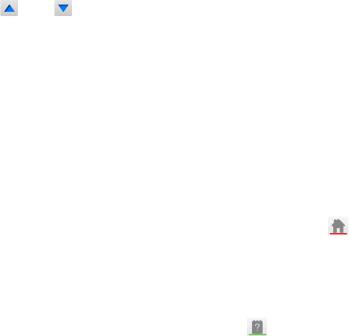
Používání příručky e-Manual
Zabudovaná příručka e-Manual obsahuje informace o hlavních funkcích vašeho televizoru.
Televizor obsahuje vestavěnou uživatelskou příručku. Přečíst si ji můžete následujícími způsoby:
●● Otevřete nabídku Podpora a vyberte možnost e-Manual (Odstraňování potíží).
●● Stiskněte tlačítko E-MANUAL na standardním dálkovém ovladači.
●● Stisknutím tlačítka MORE na ovladači Smart Touch Control zobrazte ovládací tlačítka na obrazovce. Rychlým
tažením prstu po touchpadu se přesuňte na položku e-Manual a vyberte ji.
"" Slova zvýrazněná modrou barvou označují možnosti nabídky obrazovky a slova zvýrazněná světle modrou barvou
označují tlačítka dálkového ovladače.
"" Tisknutelná verze této příručky je také k dispozici na webových stránkách www.samsung.com/support.
Procházení stránky
K procházení stránky můžete použít jeden z následujících postupů:
●● Stiskněte tlačítko  nebo
nebo  na posouvacím panelu na pravém okraji obrazovky.
na posouvacím panelu na pravém okraji obrazovky.
●● Táhněte nebo rychle posuňte prstem nahoru nebo dolů podél linky na pravém či levém okraji touchpadu.
●● Označte tlačítko |
nebo |
na pravém okraji obrazovky, proveďte tažení nebo rychlé posunutí nahoru či |
dolů na touchpadu. |
|
|
Použití horních ikon.
Ikony Zpět, Vpřed a Otevřená stránka v levém horním rohu obrazovky můžete použít k pohybu mezi stránkami.
Tyto ikony budou dostupné, jakmile prolistujete dvě nebo více stránek.
Návratnadomovskoustránku
Pro návrat na domovskou stránku stiskněte tlačítko anebo vyberte možnost |
v pravém horním rohu |
obrazovky. |
|
Vyhledávánívrejstříku
Rejstřík zobrazíte stisknutím tlačítka bnebo výběrem možnosti |
v pravém horním rohu obrazovky. Po výběru |
termínu se zobrazí stránka, která termín obsahuje. |
|
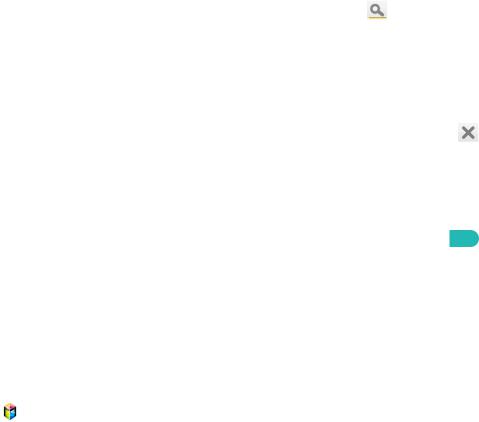
Prohledávánístránek
Obrazovku vyhledávání zobrazíte stisknutím tlačítka {nebo vybráním možnosti |
v horní části obrazovky. |
Zadejte hledanou frázi a vyberte možnost Hotovo. Výběrem položky ze seznamu výsledků hledání přejdete na |
|
příslušnou stranu. |
|
Zavřenípříručkye-Manual
Příručku e-Manual zavřete tak, že stisknete a podržíte tlačítko RETURN nebo vyberete možnost |
v pravém |
horním rohu obrazovky nebo stisknete tlačítko EXIT. |
|
Přesun na položku nabídky
Chcete-li se přímo přesunout na položku nabídky popsanou v aktuální části, vyberte možnost Spustit. Máte možnost přejít přímo z položky nabídky do příslušné části v příručce e-Manual. Pokud chcete v příručce e-Manual zobrazit část věnovanou určité funkci nabídky na obrazovce, stisknutím tlačítka E-MANUAL na panelu virtuálního dálkového ovladače nebo na standardním dálkovém ovladači otevřete příslušnou stránku příručky e-Manual.
"" Tato funkce nemusí být v některých nabídkách dostupná.
Aktualizace příručky e-Manual
Stisknutím tlačítka spusťte službu Smart Hub, vyberte možnost Moje aplikace a pak možnost Další aplikace. Příručku e-Manual můžete aktualizovat stejným způsobem jako aplikaci.
Na obrazovce Další aplikace vyberte možnost Aktualiz. apl.. V seznamu vyberte možnost e-Manual. Bude zahájena aktualizace příručky e-Manual na nejnovější verzi. Nabídka Aktualiz. apl. se však na obrazovce zobrazí pouze
v případě, že je nutná aktualizace.

Připojení antény
Podle následujícího schématu připojte kabel antény ke konektoru anténního vstupu. Neohýbejte kabel. Počet konektorů, jejich označení a umístění se mohou lišit v závislosti na modelu.
Připojte správný kabel antény odpovídající vašim podmínkám sledování (vysílání vzduchem nebo po kabelu). Připojení anténou však není třeba, pokud používáte přijímač kabelové televize nebo satelitní přijímač.
Další informace naleznete v části „Požadavky na anténní připojení“.
Připojení videozařízení
Tento televizor je vybaven množstvím konektorů pro obrazový vstup z videozařízení, jako jsou přehrávače Blu-ray, DVD přehrávače a herní konzole. Následuje seznam konektorů televizoru řazený sestupně podle kvality obrazu.
●● HDMI
●● Komponentní vstup ●● AV
Nejvyšší kvalitu obrazu dosáhnete při připojení videozařízení k televizoru s použitím konektoru HDMI. Pokud zařízení nemá konektor HDMI, poskytne vám téměř stejně kvalitní obraz konektor pro komponentní připojení.
Počet konektorů, jejich označení a umístění se mohou lišit v závislosti na modelu.
Při připojení externího zařízení postupujte podle pokynů v uživatelské příručce příslušného zařízení. Počet konektorů externího zařízení, jejich označení a umístění se mohou lišit v závislosti na výrobci.

Připojení kabelem HDMI
Podle následujícího schématu připojte kabel HDMI k výstupnímu konektoru HDMI zařízení a vstupnímu konektoru HDMI televizoru. Doporučujeme použít jeden z následujících typů kabelů HDMI:
●● Vysokorychlostní kabel HDMI
●● Vysokorychlostní kabel HDMI pro síť Ethernet
Použijte kabel HDMI s tloušťkou 14 mm nebo méně. Pokud použijete necertifikovaný kabel HDMI, může se zobrazit prázdná obrazovka nebo chyba připojení.
"" Některé kabely HDMI a některá zařízení nemusí být s televizorem kompatibilní z důvodu odlišných specifikací HDMI.
"" Tento televizor nepodporuje funkci HDMI Ethernet Channel. Síť Ethernet je místní síť LAN (Local Area Network) vybudovaná na koaxiálních kabelech podle standardu IEEE.
"" Počet konektorů, jejich označení a umístění se mohou lišit v závislosti na modelu.
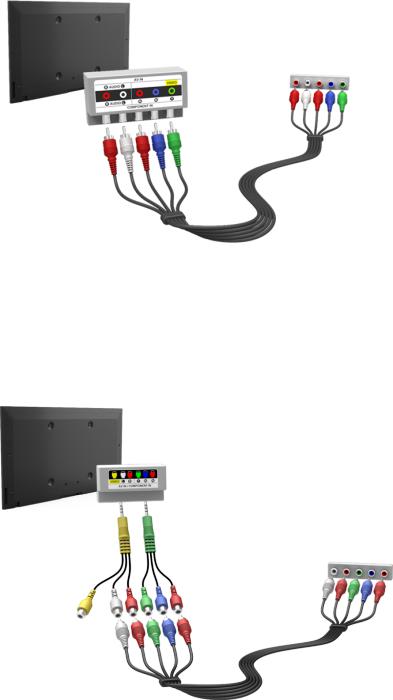
Připojení komponentním kabelem
Pro televizory LED řady 7000/7500
Podívejte se na diagram a propojte podle obrázku komponentním kabelem vstupní videokonektory
a audiokonektory televizoru k příslušným výstupním videokonektorům a audiokonektorům externího zařízení tak, aby byly navzájem propojeny konektory stejné barvy.
Pro televizory LED 8000, 8500 a televizory PDP řady 8500
Podívejte se na diagram a připojte komponentní kabel k dvěma dodávaným prodlužovacím kabelům jack-RCA tak, aby byly navzájem propojeny konektory stejné barvy. Podle obrázku připojte dva konektory jack kabelu ke vstupním konektorům pro připojení komponentního videa a zvuku na televizoru a na druhém konci připojte pět konektorů k příslušným výstupním videokonektorům a audiokonektorům externího zařízení.
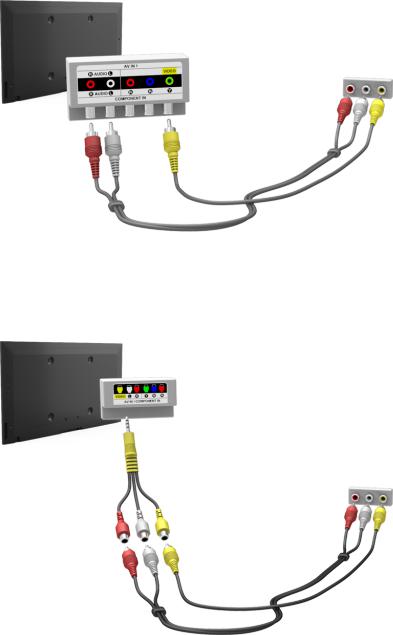
Připojení AV
Podle následujícího schématu připojte AV kabel ke vstupním konektorům externího vstupu televizoru a výstupním konektorům AV zařízení.
Pokud používáte konektory externího vstupu televizoru, připojte videokabel ke konektoru Y. U některých modelů může být vyhrazený konektor VIDEO. V takovém případě připojte kabel ke konektoru VIDEO.
ProtelevizoryLEDřady7000/7500
ProtelevizoryLED8000,8500atelevizoryPDPřady8500

Připojení kabelem SCART
Podívejte se na diagram a pomocí kabelu SCART propojte vstupní konektor SCART televizoru s výstupním konektorem SCART zařízení. Zvláštní připojení zvuku není potřeba, protože kabel SCART přenáší i zvuk.
"" Kabel SCART dokáže přenášet pouze obraz se standardním rozlišením. "" Umístění konektorů se může lišit v závislosti na modelu.
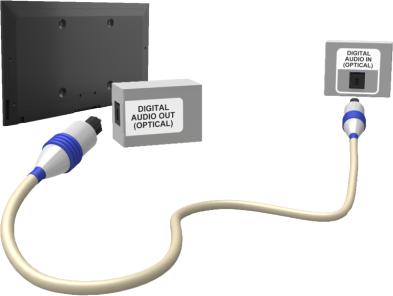
Připojení zvukového zařízení
Tento televizor je vybaven množstvím konektorů pro zvukový vstup ze zařízení, jako jsou zesilovače, přehrávače Blu-ray a DVD přehrávače. Chcete-li dosáhnout lepší kvality zvuku, je vhodné použít AV přijímač.
●● Digitální zvuk (optické připojení)
●● ARC (Audio Return Channel)
Počet konektorů, jejich označení a umístění se mohou lišit v závislosti na modelu.
Při připojení externího zařízení postupujte podle pokynů v uživatelské příručce příslušného zařízení. Počet konektorů externího zařízení, jejich označení a umístění se mohou lišit v závislosti na výrobci.
Připojení digitálního zvuku (optické)
Podle následujícího schématu připojte optický kabel k digitálnímu zvukovému výstupnímu konektoru televizoru a digitálnímu zvukovému vstupnímu konektoru zařízení.
Při připojení zařízení s použitím optického kabelu se automaticky nevypnou reproduktory televizoru. Pokud chcete vypnout reproduktory televizoru, nastavte možnost Volba reproduktoru (Zvuk > Nastavení reproduktorů > Volba reproduktoru) na hodnotu Ext. reproduktor.
K nastavení hlasitosti zvuku použijte dálkový ovladač zvukového zařízení.
Pokud zvukové zařízení při používání vydává nezvyklý zvuk, může to být způsobeno jeho poruchou. V takovém případě požádejte o pomoc výrobce zvukového zařízení.
5.1kanálový zvuk u digitálních kanálů je k dispozici pouze u programů, které zvukový formát 5.1 podporují.

ARC (Audio Return Channel)
Tento televizor podporuje funkce 3D a ARC (Audio Return Channel) prostřednictvím kabelu HDMI. Funkce ARC umožňuje výstup digitálního zvuku s použitím pouze kabelu HDMI. Funkce ARC je k dispozici pouze při použití konektoru HDMI (ARC) a pouze pokud je televizor připojen k AV přijímači s podporou funkce ARC. Připojte kabel HDMI ke konektoru HDMI (ARC) televizoru a výstupnímu konektoru HDMI zařízení.
"" Některé funkce, jako například služba Smart Hub, nemusí být dostupné, pokud je možnost Autom. zobr. 3D nastavena na hodnotu Zapnuto, když je režim Zdroj nastaven na HDMI. V takovém případě nastavte funkci Autom. zobr. 3D nebo
Režim 3D na hodnotu Vypnuto.
"" Počet konektorů, jejich označení a umístění se mohou lišit v závislosti na modelu.
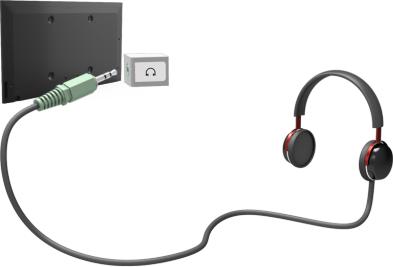
Připojení sluchátek
Podle následujícího schématu připojte sluchátka k výstupnímu konektoru pro sluchátka. Používejte pouze sluchátka
s 3vodičovým konektorem typu TRS. Hlasitost sluchátek a hlasitost reproduktorů televizoru se nastavují nezávisle
na sobě. Když jsou připojena sluchátka, jsou ztlumeny reproduktory televizoru a některé možnosti v kategorii Zvuk
jsou deaktivovány.
"" Označení a umístění konektorů se mohou lišit v závislosti na modelu.
"" V závislosti na oblasti nemusí být tyto konektory podporovány.

Připojení počítače
Tento televizor SMART TV má následující konektory pro připojení počítače: ●● HDMI
●● HDMI–DVI
Požadujete-li tu nejvyšší kvalitu obrazu, připojte počítač přes konektor HDMI/DVI. Některé počítače nemusí připojení HDMI podporovat. V takovém případě pro připojení počítače k televizoru použijte kabel HDMI-DVI. Informace o nastaveních rozlišení podporovaných televizorem viz část „Rozlišení displeje“.
Připojení kabelem HDMI
Podle následujícího schématu připojte kabel HDMI ke vstupnímu konektoru HDMI televizoru a výstupnímu konektoru HDMI počítače.

Připojení kabelem HDMI–DVI
Podle následujícího schématu připojte kabel HDMI–DVI ke konektoru HDMI (DVI) televizoru a výstupnímu konektoru DVI počítače. Připojení HDMI–DVI funguje pouze při použití konektoru HDMI (DVI).
Konektor DVI nedokáže přenášet zvuk. Pokud chcete poslouchat zvuk z počítače, připojte ke konektoru zvukového výstupu počítače externí reproduktory.
"" Označení a umístění konektorů se mohou lišit v závislosti na modelu.
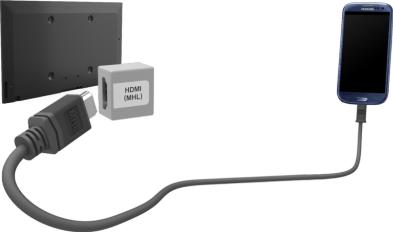
Připojení telefonu smartphone
Tento televizor SMART TV podporuje funkci MHL (Mobile High-definition Link) prostřednictvím kabelu MHL. Funkce MHL umožňuje přehrávat na televizoru soubory videa, obrázků a zvukové soubory z mobilních zařízení. Funkce MHL je ale k dispozici pouze prostřednictvím konektoru HDMI (MHL) televizoru a jen tehdy, je-li používána spolu s mobilním zařízením podporujícím funkci MHL. Připojte kabel s konektory MHL-HDMI ke konektoru HDMI (MHL) televizoru a ke konektoru USB mobilního zařízení.
"" Po připojení kabelu s konektory MHL-HDMI se funkce Velikost obrazu automaticky přepne na možnost Přizp. obrazovce. Tato automatická změna nastavení se neprovede, jestliže používáte adaptér HDMI. V takovém případě změňte ručně nastavení v nabídce.
"" Pokud používáte adaptér HDMI, televizor rozpozná signál jako signál HDMI a může reagovat jinak, než by reagoval na připojení pomocí kabelu s konektory MHL-HDMI.
"" Chcete-li používat funkci MHL, musí mobilní zařízení podporovat standard MHL a musíte zařízení připojit k televizoru kabelem MHL.
Přepínání mezi zdroji obrazu
Stisknutím tlačítka SOURCE můžete přepínat mezi zařízeními připojenými k televizoru.
Pokud chcete například přepnout na herní konzoli připojenou k druhému konektoru HDMI, stiskněte tlačítko SOURCE . Ze seznamu Zdroj vyberte možnost HDMI2. Názvy konektorů se mohou u různých výrobků lišit.
Výběrem možnosti Nástroje v pravém horním rohu obrazovky Zdroj zpřístupníte následující funkce.
●● Obnovit
Tuto možnost vyberte, pokud se připojené zařízení nezobrazuje v seznamu. Pokud se zařízení nezobrazí v seznamu po vybrání možnosti Obnovit, zkontrolujte, zda je stav připojení zařízení k televizoru.
●● Upravit název
Externí zdroje můžete přejmenovat, aby se vám snáze rozlišovala zařízení připojená k televizoru.
Pokud máte připojený počítač ke konektoru HDMI (DVI) televizoru pomocí kabelu HDMI, můžete například změnit Upravit název na název PC.
Pokud máte připojený počítač ke konektoru HDMI (DVI) televizoru pomocí kabelu HDMI-DVI, můžete například změnit Upravit název na název DVI PC.
Pokud máte připojené zařízení AV ke konektoru HDMI (DVI) televizoru pomocí kabelu HDMI-DVI, můžete například změnit Upravit název na název Zařízení DVI.
●● Informace
Zobrazení podrobných informací o připojených zařízeních.
●● Odebrat USB
Bezpečně odpojte zařízení USB v seznamu. Tato funkce je k dispozici pouze tehdy, je-li zvoleno zařízení USB.
Chcete-li ovladačem Smart Touch Control ovládat nové externí zařízení, stiskněte tlačítko SOURCE a vyberte možnost Univerzální dálkové ovl. v pravém horním rohu obrazovky. Pomocí univerzálního dálkového ovladače mohou uživatelé ovládat externí zařízení připojená k televizoru, například set-top box, přehrávač Blu-ray či přijímač AV.
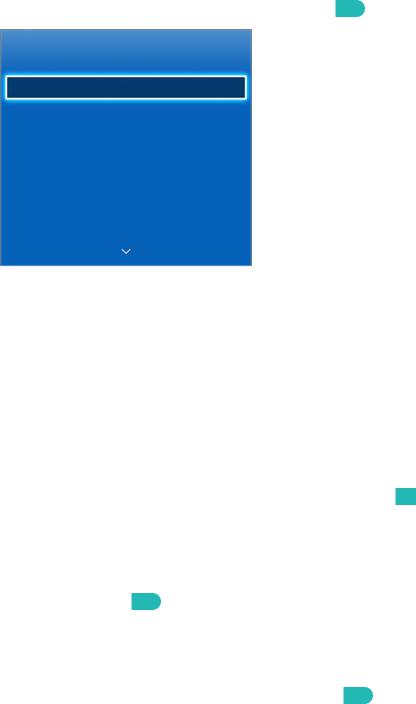
Nastavení programů
Vyhledání dostupných kanálů a jejich uložení do rejstříku.
Kanály také můžete odebírat z rejstříku a nastavit oblíbené kanály, což vám usnadní sledování televizoru. Nastavení programů není potřeba, pokud jste připojeni k přijímači kabelové nebo satelitní televize.
Automatické ladění
Nabídka na obrazovce > Vysílání > Automatické ladění Spustit
Vysílání
Automatickéladění |
|
Anténa |
Anténa |
Seznamkanálů |
|
Programy |
|
Časovýrozvrh |
|
Upravitkanál |
|
Upravitoblíb. |
|
"" Zobrazený obrázek se může v závislosti na modelu lišit.
"" Některé kanály nemusí být do tohoto televizoru přenášeny. Zavisí to na zisku vysílaného signálu nebo na specifikacích.
Automaticky vyhledá a uloží do rejstříku všechny kanály přijímané z anténního vstupu televizoru.
111 Začnete tak, že přejdete do nabídky Vysílání a vyberete možnost Automatické ladění.
222Po zobrazení výzvy vyberte možnost Start. Tím se spustí funkce Automatické ladění. Proces ladění může trvat až 30 minut. Po spuštění funkce Automatické ladění se stávající rejstřík kanálů (pokud existuje) přepíše novým.
●● Automatické ladění
Automaticky vyhledá kanály a uloží je do paměti televizoru. Spustit
●● Možn. vyhl. kabel. sítě (když je anténa nastavena na režim Kabel)
(v závislosti na zemi)
Slouží k nastavení dalších možností vyhledávání (např. kmitočet a přenosová rychlost) při vyhledávání
v kabelové síti. Spustit
Typ připojení antény
Nabídka na obrazovce > Vysílání > Typ připojení antény Spustit
Vyberte typ připojení vaší antény: Duální nebo Samostatná.
"" Tato funkce je k dispozici tehdy, když je položka Anténa nastavena na možnost Satelit.
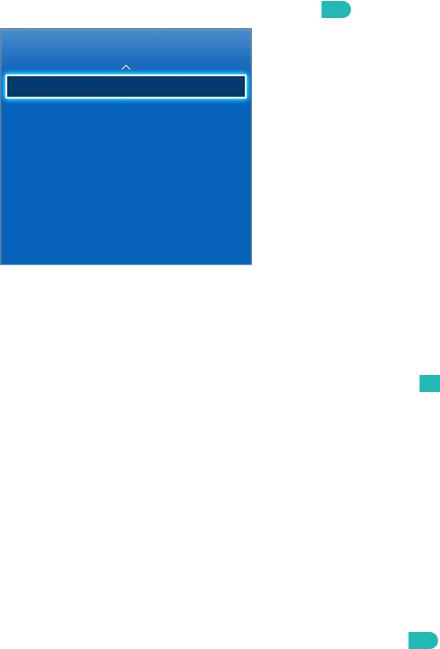
Nastavení kanálů
Nabídka na obrazovce > Vysílání > Nastavení kanálů Spustit
Vysílání
Nastaveníkanálů |
|
Titulky |
Vypnuto |
Možnostizvuku |
|
Zámekdlehod.prog. |
Povolitvše |
Jazykteletextu |
---- |
Běžnérozhraní |
|
Zámekkanálů |
Zapnuto |
"" Zobrazený obrázek se může v závislosti na modelu lišit.
Země (Oblast)
Nabídka na obrazovce > Vysílání > Nastavení kanálů > Země (Oblast) Spustit
Vyberte zemi, aby se televizor mohl správně automaticky naladit na vysílané kanály.
"" Zobrazí se obrazovka pro zadání kódu PIN. Zadejte svůj čtyřmístný kód PIN.
●● Digitální kanál
Změna země pro digitální kanály.
●● Analogový kanál
Změna země pro analogové kanály.
Ruční ladění
Nabídka na obrazovce > Vysílání > Nastavení kanálů > Ruční ladění Spustit
Ruční vyhledání kanálů a jejich uložení do televizoru.
"" Jestliže je kanál uzamčen pomocí funkce Zámek kanálů, zobrazí se okno pro zadání kódu PIN.
"" V závislosti na oblasti nemusí být tato funkce podporována.
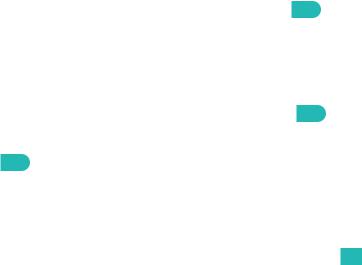
ZdrojantényjenastavennaAnténaneboKabel
●● Ladění digitálních kanálů
Vyhledání digitálního kanálu. 111 Vyberte možnost Nový.
"" Při zvolené možnosti Anténa → Anténa: Kanál, Kmitočet, Šířka pásma
"" Při zvolené možnosti Anténa → Kabel: Kmitočet, Modulace, Přenosová rychlost
222 Vyberte možnost Hledat. Po dokončení vyhledávání je kanál aktualizován v seznamu kanálů.
●● Ladění analogových kanálů
Vyhledání analogového kanálu. 111 Vyberte možnost Nový.
222 Nastavte možnosti Program, Systém barev, Zvukový systém, Kanál a Hledat.
333 Vyberte možnost Uložit. Po dokončení vyhledávání je kanál aktualizován v seznamu kanálů.
Režim kanálu
●● P (režim programů)
Po naladění jsou stanicím vysílajícím ve vaší oblasti přiřazena čísla pozic v rozmezí od P0 do P99. V tomto režimu můžete kanál vybrat zadáním čísla pozice.
●● C (režim kanálů z antény) / S (režim kanálů kabelové televize)
Tyto dva režimy umožňují výběr kanálu zadáním přiřazeného čísla pro každou vysílanou stanici nebo kabelový kanál.
Přenos seznamu kanálů
Nabídka na obrazovce > Vysílání > Nastavení kanálů > Přenos seznamu kanálů Spustit
Slouží k importu či exportu mapy kanálů.
"" Chcete-li použít tuto funkci, připojte paměťové zařízení USB.
"" Zobrazí se obrazovka pro zadání kódu PIN. Pomocí dálkového ovladače zadejte kód PIN.
●● Import ze zařízení USB: Slouží k importu seznamu kanálů ze zařízení USB. Spustit
●● Export do zařízení USB: Slouží k exportu seznamu kanálů do zařízení USB. Tato funkce je dostupná, pokud je
připojeno zařízení USB. Spustit
Odstranit profil operátora CAM
Nabídka na obrazovce > Vysílání > Nastavení kanálů > Odstranit profil operátora CAM Spustit
Vyberte operátora modulu CAM, kterého chcete odstranit.
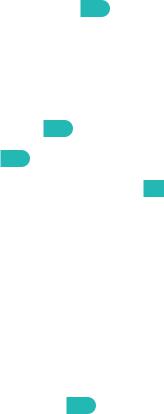
Satelitní systém
Nabídka na obrazovce > Vysílání > Nastavení kanálů > Satelitní systém Spustit
Před provedením vyhledávání kanálů je potřeba provést kompletní nastavení satelitní antény pro každý požadovaný satelit.
Funkce Satelitní systém je k dispozici, když je položka Anténa nastavena na možnost Satelit.
"" Zobrazí se obrazovka pro zadání kódu PIN. Zadejte svůj čtyřmístný kód PIN.
●● Výběr satelitu: Můžete si zvolit satelity pro tento televizor. Spustit ●● Napájení LNB: Zapne nebo vypne napájení pro LNB. Spustit
●● Nastavení antény satelitu (LNB): Slouží ke konfiguraci venkovního vybavení. Spustit Satelit: Umožňuje výběr satelitu pro příjem digitálního vysílání.
Transpondér: Umožňuje výběr transpondéru ze seznamu nebo přidání nového transpondéru. Režim DiSEqC: Umožňuje výběr možnosti Režim DiSEqC pro vybrané LNB.
Dol. hranice osc. LNB: Umožňuje nastavení oscilátorů LNB na nižší frekvenci.
Hor. hranice osc. LNB: Umožňuje nastavení oscilátorů LNB na vyšší frekvenci.
Signál 22kHz: Umožňuje výběr možnosti Signál 22 kHz podle typu LNB. Při použití univerzálního LNB by tato položka měla být nastavena na možnost Autom..
●● Nast. SatCR/Unicable: Konfigurace instalace s jedním kabelem. Spustit
"" SatCR je zkratka pro směrovač satelitních kanálů.
"" V závislosti na oblasti nemusí být tato funkce podporována.
SatCR/Unicable: Zapnutí nebo vypnutí podpory instalace s jedním kabelem.
Číslo slotu (Tuner 1), Číslo slotu (Tuner 2): Vyberte číslo slotu uživatele SatCR pro tento přijímač.
Frekvence slotu (Tuner 1), Frekvence slotu (Tuner 2): Zadejte vhodnou frekvenci pro příjem signálu ze systému SatCR.
Zjistit frekv. slotu: Automatická detekce frekvence signálu pro vybrané číslo slotu.
Ověřit frekv. slotu: Ověření, zda zadaná frekvence odpovídá vybranému slotu.

●● Nastavení regulátoru polohy: Umožňuje konfiguraci regulátoru polohy antény. Spustit Regulátor polohy: Zapne nebo vypne regulaci polohy.
Typ pol. regul.: Umožňuje nastavení typu polohy na hodnotu DiSEqC 1.2 nebo USALS (Universal Satellite Automatic Location System).
–– Zem. délka: Nastaví zeměpisnou délku vaší polohy.
–– Zem. šířka: Nastaví zeměpisnou šířku vaší polohy.
–– Nast. zem. délky pro satelit: Nastaví zeměpisnou délku uživatelem definovaných satelitů. Uživatelský režim: Nastaví polohu satelitní antény podle jednotlivých satelitů.
Pokud uložíte aktuální polohu satelitní antény podle určitého satelitu, pak lze v okamžiku, kdy bude potřeba signál tohoto satelitu, přesunout satelitní anténu do správné polohy.
–– Satelit: Umožňuje výběr satelitu, pro který bude ukládána poloha.
–– Transpondér: Umožňuje výběr transpondéru ze seznamu pro příjem signálu.
–– Režim pohybu: Umožňuje výběr režimu pohybu, lze vybrat nespojitý nebo spojitý pohyb.
–– Velikost kroku: Umožňuje úpravu velikosti kroku otáčení antény ve stupních. Možnost Velikost kroku je k dispozici v případě, že je položka Režim pohybu nastavena na hodnotu Krok.
–– Přejít na uloženou polohu: Umožňuje otočení antény na uloženou polohu satelitu.
–– Poloha antény: Umožňuje úpravu a uložení polohy antény pro vybraný satelit.
–– Uložit současnou polohu: Umožňuje uložit aktuální polohu jako vybranou mez pro regulátor polohy.
Instalační režim: Umožňuje nastavení limitů rozsahu pohybu satelitní antény nebo resetování polohy. V instalační příručce se obecně používá tato funkce.
–– Poloha meze: Umožňuje nastavení směru meze regulátoru polohy.
–– Poloha antény: Umožňuje úpravu a uložení polohy antény pro vybraný satelit.
–– Uložit současnou polohu: Umožňuje uložit aktuální polohu jako vybranou mez pro regulátor polohy.
–– Vynulovat polohu: Umožňuje přesun antény do referenční polohy.
–– Obnovit mez regulátoru polohy: Umožňuje otáčení antény v celém oblouku.
●● Obnovit veškerá nastavení: Veškerá nastavení satelitu budou resetována na původní hodnoty. Spustit
Vyhledávánísatelitníchkanálů
Nabídka na obrazovce > Vysílání > Nastavení kanálů > Ruční ladění
Nastavte následující položky a stiskněte tlačítko Ladění.
●● Transpondér
Výběr transpondéru.
●● Vyhledávací režim
Výběr bezplatných kanálů nebo všech kanálů pro uložení.
●● Vyhledávání sítě
Zapnutí vyhledávání sítě (Zapnout / Vypnout).
●● Kvalita signálu
Zobrazení aktuálního stavu vysílacího signálu.
●● Název sítě
Zobrazuje název nalezené sítě.
"" Informace o satelitu a příslušném transpondéru se mohou měnit podle podmínek vysílání.
"" Když je nastavení dokončeno, přejděte na možnost Hledat. Začne vyhledávání kanálů.
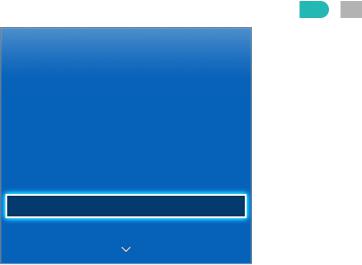
Správa kanálů
Nabídka na obrazovce > Vysílání > Upravit kanál Spustit Spustit
Vysílání
Automatickéladění |
|
Anténa |
Anténa |
Seznamkanálů |
|
Programy |
|
Časovýrozvrh |
|
Upravitkanál |
|
Upravitoblíb. |
|
"" Zobrazený obrázek se může v závislosti na modelu lišit.
Odstranění kanálů z rejstříku a přejmenování analogových kanálů. Ikony na obrazovce Upravit kanál mají následující význam:
●●  : Analogový kanál ●●
: Analogový kanál ●●  : Oblíbený kanál ●●
: Oblíbený kanál ●●  : Zamčený kanál
: Zamčený kanál
Na obrazovce Upravit kanál stisknutím tlačítka TOOLS na virtuálním nebo standardním dálkovém ovladači otevřete následující možnosti:
●● Řazení
(pouze u digitálních kanálů)
Mění uspořádání seznamu podle: Jméno nebo Číslo.
●● Anténa
Vyberte možnost Anténa, Kabel nebo Satelit.
●● Kategorie
Rejstřík kanálů televizoru je rozdělen do různých kategorií, jako jsou například Vše, TV, Rádio, Data/Ostatní,
Analogové, Naposledy zobrazené a Nejsledovanější. Vyberte kategorii. ●● Upravit oblíb.
Slouží k setřídění seznamů oblíbených, abyste snadno dokázali najít své oblíbené kanály a přepínat mezi nimi.
●● Informace o kanálu
Zobrazení informací o kanálu.
●● Informace
Zobrazení informací o vysílání.
